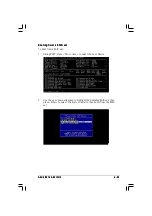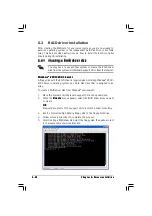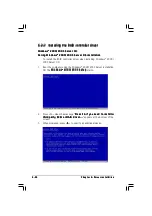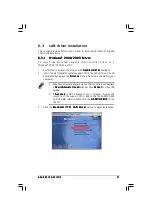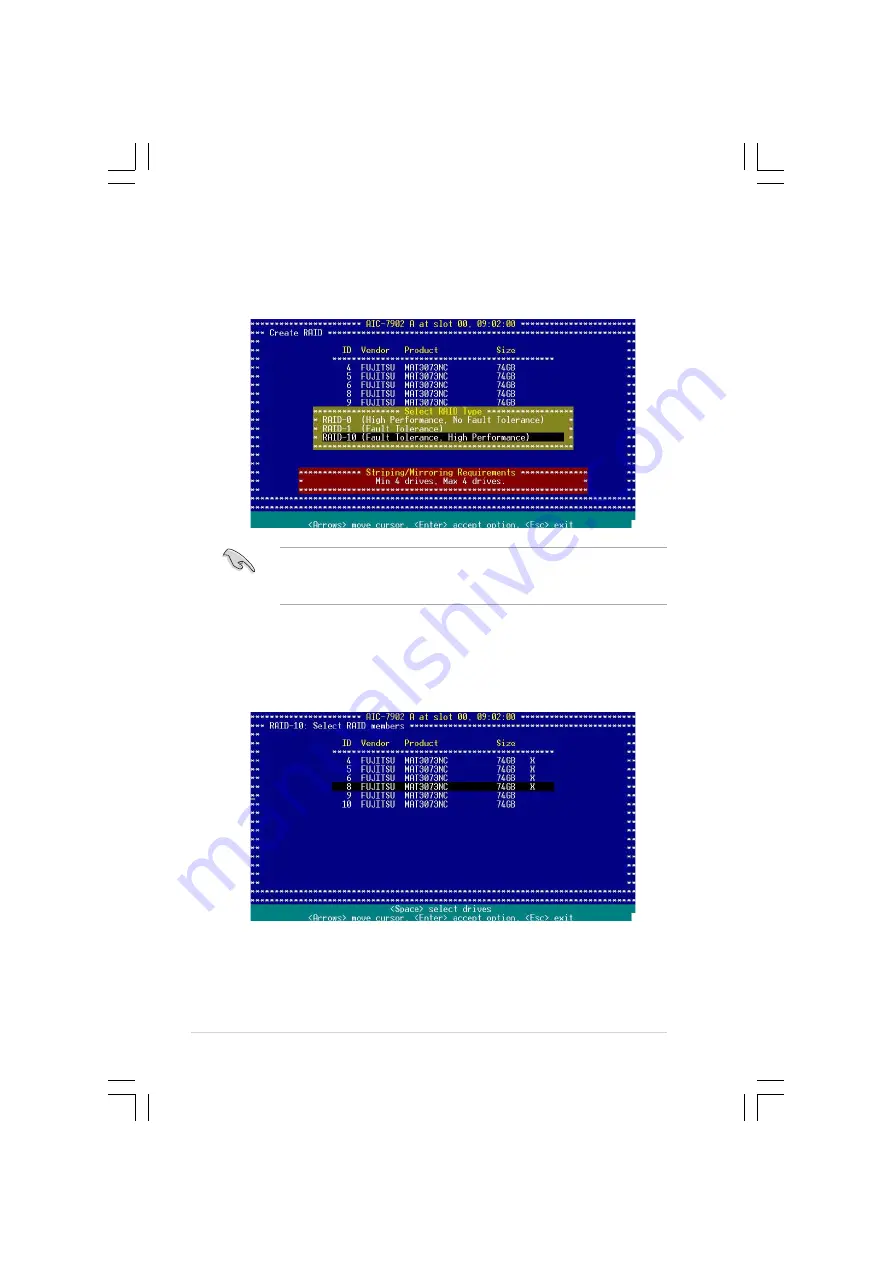
6 - 1 6
6 - 1 6
6 - 1 6
6 - 1 6
6 - 1 6
C h a p t e r 6 : D r i v e r i n s t a l l a t i o n
C h a p t e r 6 : D r i v e r i n s t a l l a t i o n
C h a p t e r 6 : D r i v e r i n s t a l l a t i o n
C h a p t e r 6 : D r i v e r i n s t a l l a t i o n
C h a p t e r 6 : D r i v e r i n s t a l l a t i o n
3.
Select RAID-10 (Fault Tolerance, High Performance)
R A I D - 1 0 ( F a u l t T o l e r a n c e , H i g h P e r f o r m a n c e )
R A I D - 1 0 ( F a u l t T o l e r a n c e , H i g h P e r f o r m a n c e )
R A I D - 1 0 ( F a u l t T o l e r a n c e , H i g h P e r f o r m a n c e )
R A I D - 1 0 ( F a u l t T o l e r a n c e , H i g h P e r f o r m a n c e ) from the
S e l e c t R A I D T y p e
S e l e c t R A I D T y p e
S e l e c t R A I D T y p e
S e l e c t R A I D T y p e
S e l e c t R A I D T y p e menu, then press <Enter>.
4.
Use the arrow keys to select a RAID set member, then press
<SpaceBar> to mark. An X
X
X
X
X mark appears after the selected HDD.
5.
Follow the step 4 to select the other members of the RAID set, then
press <Enter> when finished.
Refer to the S t r i p i n g / M i r r o r i n g R e q u i r e m e n t s
S t r i p i n g / M i r r o r i n g R e q u i r e m e n t s
S t r i p i n g / M i r r o r i n g R e q u i r e m e n t s
S t r i p i n g / M i r r o r i n g R e q u i r e m e n t s
S t r i p i n g / M i r r o r i n g R e q u i r e m e n t s note at the
bottom of the screen to determine the number of hard disk drives
required for the selected RAID type.